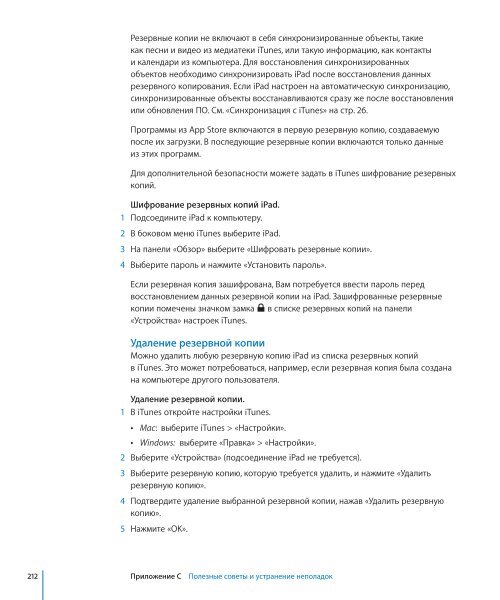iPad Руководство пользователя - Support - Apple
iPad Руководство пользователя - Support - Apple
iPad Руководство пользователя - Support - Apple
Create successful ePaper yourself
Turn your PDF publications into a flip-book with our unique Google optimized e-Paper software.
Резервные копии не включают в себя синхронизированные объекты, такие<br />
как песни и видео из медиатеки iTunes, или такую информацию, как контакты<br />
и календари из компьютера. Для восстановления синхронизированных<br />
объектов необходимо синхронизировать <strong>iPad</strong> после восстановления данных<br />
резервного копирования. Если <strong>iPad</strong> настроен на автоматическую синхронизацию,<br />
синхронизированные объекты восстанавливаются сразу же после восстановления<br />
или обновления ПО. См. «Синхронизация с iTunes» на стр. 26.<br />
Программы из App Store включаются в первую резервную копию, создаваемую<br />
после их загрузки. В последующие резервные копии включаются только данные<br />
из этих программ.<br />
Для дополнительной безопасности можете задать в iTunes шифрование резервных<br />
копий.<br />
Шифрование резервных копий <strong>iPad</strong>.<br />
1 Подсоедините <strong>iPad</strong> к компьютеру.<br />
2 В боковом меню iTunes выберите <strong>iPad</strong>.<br />
3 На панели «Обзор» выберите «Шифровать резервные копии».<br />
4 Выберите пароль и нажмите «Установить пароль».<br />
Если резервная копия зашифрована, Вам потребуется ввести пароль перед<br />
восстановлением данных резервной копии на <strong>iPad</strong>. Зашифрованные резервные<br />
копии помечены значком замка в списке резервных копий на панели<br />
«Устройства» настроек iTunes.<br />
Удаление резервной копии<br />
Можно удалить любую резервную копию <strong>iPad</strong> из списка резервных копий<br />
в iTunes. Это может потребоваться, например, если резервная копия была создана<br />
на компьютере другого <strong>пользователя</strong>.<br />
Удаление резервной копии.<br />
1 В iTunes откройте настройки iTunes.<br />
 Mac: выберите iTunes > «Настройки».<br />
 Windows: выберите «Правка» > «Настройки».<br />
2 Выберите «Устройства» (подсоединение <strong>iPad</strong> не требуется).<br />
3 Выберите резервную копию, которую требуется удалить, и нажмите «Удалить<br />
резервную копию».<br />
4 Подтвердите удаление выбранной резервной копии, нажав «Удалить резервную<br />
копию».<br />
5 Нажмите «OK».<br />
212 Приложение C Полезные советы и устранение неполадок